Recent Posts
Recent Comments
| 일 | 월 | 화 | 수 | 목 | 금 | 토 |
|---|---|---|---|---|---|---|
| 1 | 2 | 3 | ||||
| 4 | 5 | 6 | 7 | 8 | 9 | 10 |
| 11 | 12 | 13 | 14 | 15 | 16 | 17 |
| 18 | 19 | 20 | 21 | 22 | 23 | 24 |
| 25 | 26 | 27 | 28 | 29 | 30 | 31 |
Tags
- fedora14
- IPSec
- IT
- 리눅스
- Security Association
- Fedora15
- 갤럭시노트3
- vncviewer
- 버추얼박스
- 파이어폭스
- Firefox
- Linux
- vncserver
- ESP
- 파이어폭스3
- T43
- omnia2
- redhat
- Fedora9
- 게스트확장설치
- 옴니아2
- 갤럭시노트
- 구글
- ah
- 파일질라
- 테라텀
- 래드햇
- TeraTerm
- Oracle VirtualBox
- VirtualBox
Archives
- Today
- Total
My Knowledge
T43 아이폰 UI 설치 본문
이전 글에서 소개 드렸던 그림통님의 UI 설치 방법 입니다.
설치 방법은 쉽습니다.
1. 다운 받은 파일을 압축을 풀어 Skin 디렉토리로 copy 한다.
먼저 앞서 "T43 아이폰 UI 소개" 에서 다운 받을 수 있는 곳을 알려 드렸는데, 거기서 우선 다운을 받습니다. 그리고 나서 압축을 풀면 "grimtong v5" 라는 디렉토리와 backgroup8.jpg grimtong v5.swf 라는 파일이 나오는데 이 파일들을 T43 의 Skin 디렉토리에 copy 합니다.
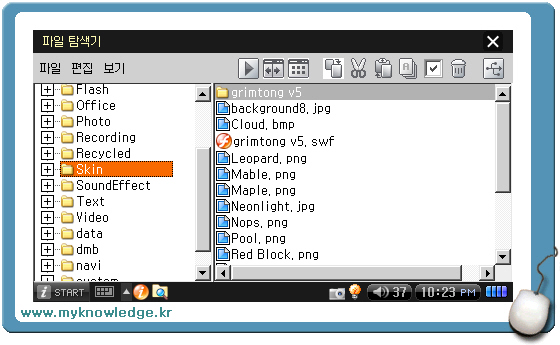
(주의) T43 소프트웨어 버젼을 Upgrade 한다.
제 경우에는 처음 설치 하고 나서 정상적으로 작동을 하지 않았습니다. 시계도 나오지 않고, 아이콘도 표시 되지 않았었습니다. 근데 이 문제가 플레시랑 관련이 있는거 같아 T43 소프트웨어를 최신 버젼으로 update 하였습니다. 그렇게 하고 나니깐, 그림통 님의 아이폰 UI 가 정상적으로 작동했습니다.
2. EZ Launcher 를 설정한다.
T43 에서 "응용 프로그램" 을 실행시키면 "설정" 부분에 "EZ Launcher 설정" 이라는 아이콘이 보입니다.
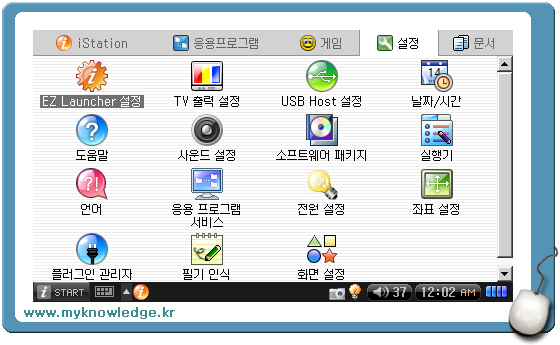
EZ Lanuncher 를 실행 시키면 아래와 같은 화면이 보이는데, 여기서 grimtong v5.swf 를 선택하시면 됩니다.
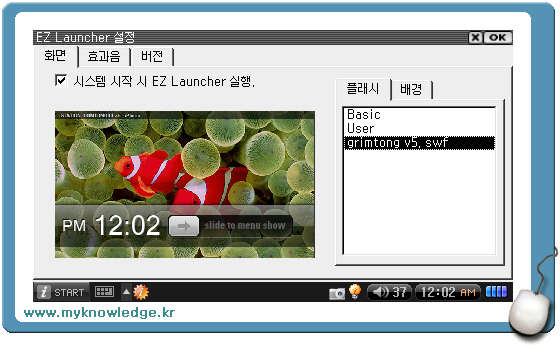
그리고 배경을 클릭 하시면 아래와 같은 화면이 나오는데 여기서는 background8.jpg 를 선택하시면 됩니다.
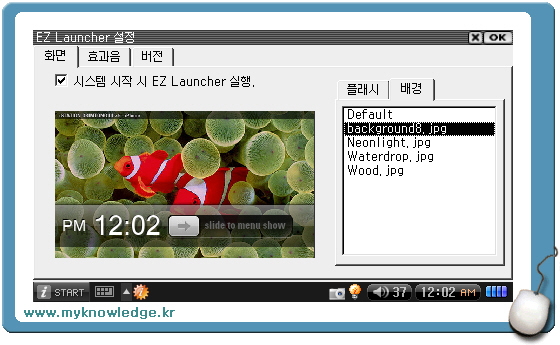
3. grimtong v5.xml 파일을 편집한다.
기본적인 설치가 끝나면 모두 정상적으로 동작을 합니다. 근데 새로운 프로그램을 추가하거나 기존에 있던 프로그램들을 삭제할 때는 grimtong v5.xml 파일을 수정해 주어야 합니다.
grimtong v5.xml 파일은 PC 에서 편집하신 후 T43 의 Skin/grimtong v5 디렉토리에 넣어 주시면 됩니다.
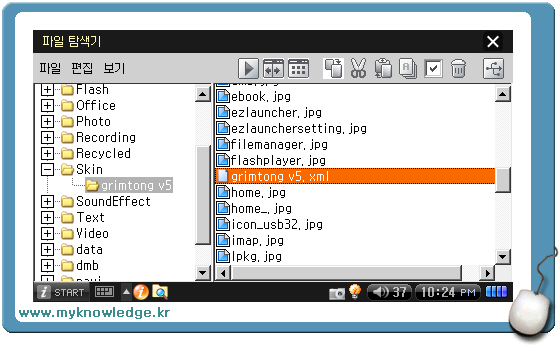 grimtong v5.xml 파일을 편집기에서 열면 아래와 같은 내용을 볼 수 있습니다. 메뉴 선택시 나오는 아이콘의 움직임을 변경하고 싶으시면 motionType 의 숫자를 변경해 주시면 되고, 새로운 프로그램을 추가하실때는 icon iconName 줄을 하나 복사해서 부친 다음 그걸 편집해 주시면 됩니다.
grimtong v5.xml 파일을 편집기에서 열면 아래와 같은 내용을 볼 수 있습니다. 메뉴 선택시 나오는 아이콘의 움직임을 변경하고 싶으시면 motionType 의 숫자를 변경해 주시면 되고, 새로운 프로그램을 추가하실때는 icon iconName 줄을 하나 복사해서 부친 다음 그걸 편집해 주시면 됩니다.
아이콘을 새로 만드셨다면 아래 내용에서 보듯이 grimtong v5 라는 디렉토리에 넣어 주시면 되고 그걸 imgPath 에 넣어주시면 됩니다.
<UI motionType = "1">
<category n_imgPath="grimtong v5/category_istation.jpg" d_imgPath="grimtong v5/category_istation_.jpg">
<icon iconName = "DMB" imgPath="grimtong v5/dmb.jpg" linkValue="dmb" />
<icon iconName = "E-Book" imgPath="grimtong v5/ebook.jpg" linkValue="ebook" />
<icon iconName = "EZ Launcher" imgPath="grimtong v5/ezlauncher.jpg" linkValue="ezlauncher" />
<icon iconName = "i-MAP" imgPath="grimtong v5/imap.jpg" linkValue="map" />
<icon iconName = "Video" imgPath="grimtong v5/video.jpg" linkValue="video" />
<icon iconName = "Audio" imgPath="grimtong v5/audio.jpg" linkValue="audio" />
<icon iconName = "File Manager" imgPath="grimtong v5/filemanager.jpg" linkValue="filemanager" />
</category>
지금까지 그림통님의 아이폰 UI 설치 방법이였습니다. 도움이 되었으면 합니다.
설치 방법은 쉽습니다.
1. 다운 받은 파일을 압축을 풀어 Skin 디렉토리로 copy 한다.
먼저 앞서 "T43 아이폰 UI 소개" 에서 다운 받을 수 있는 곳을 알려 드렸는데, 거기서 우선 다운을 받습니다. 그리고 나서 압축을 풀면 "grimtong v5" 라는 디렉토리와 backgroup8.jpg grimtong v5.swf 라는 파일이 나오는데 이 파일들을 T43 의 Skin 디렉토리에 copy 합니다.
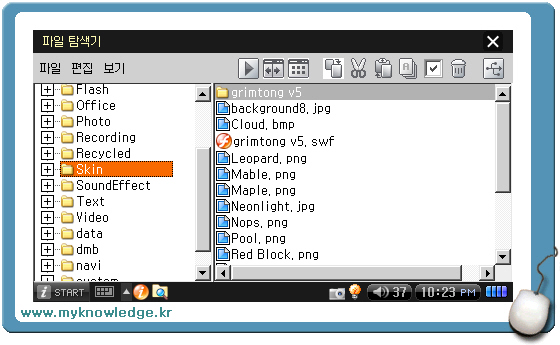
T43 Skin 디렉토리에 Copy
(주의) T43 소프트웨어 버젼을 Upgrade 한다.
제 경우에는 처음 설치 하고 나서 정상적으로 작동을 하지 않았습니다. 시계도 나오지 않고, 아이콘도 표시 되지 않았었습니다. 근데 이 문제가 플레시랑 관련이 있는거 같아 T43 소프트웨어를 최신 버젼으로 update 하였습니다. 그렇게 하고 나니깐, 그림통 님의 아이폰 UI 가 정상적으로 작동했습니다.
2. EZ Launcher 를 설정한다.
T43 에서 "응용 프로그램" 을 실행시키면 "설정" 부분에 "EZ Launcher 설정" 이라는 아이콘이 보입니다.
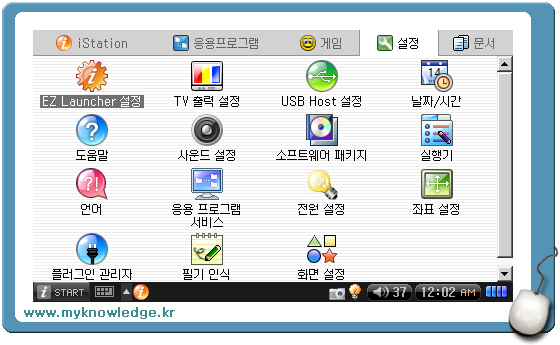
T43 응용 프로그램 설정
EZ Lanuncher 를 실행 시키면 아래와 같은 화면이 보이는데, 여기서 grimtong v5.swf 를 선택하시면 됩니다.
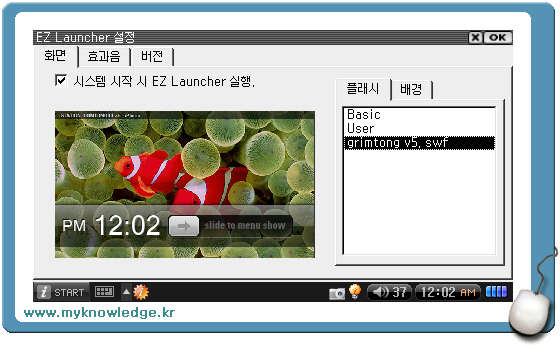
T43 EZ Lanuncher 플래시 설정
그리고 배경을 클릭 하시면 아래와 같은 화면이 나오는데 여기서는 background8.jpg 를 선택하시면 됩니다.
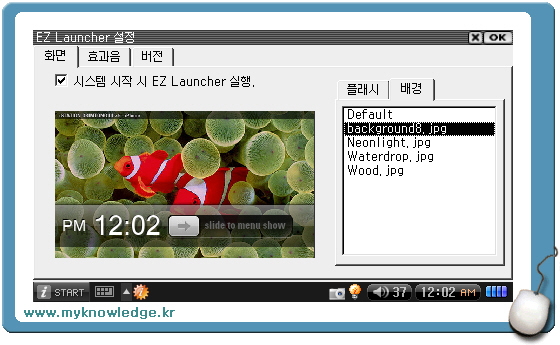
T43 EZ Lanuncher 배경 설정
3. grimtong v5.xml 파일을 편집한다.
기본적인 설치가 끝나면 모두 정상적으로 동작을 합니다. 근데 새로운 프로그램을 추가하거나 기존에 있던 프로그램들을 삭제할 때는 grimtong v5.xml 파일을 수정해 주어야 합니다.
grimtong v5.xml 파일은 PC 에서 편집하신 후 T43 의 Skin/grimtong v5 디렉토리에 넣어 주시면 됩니다.
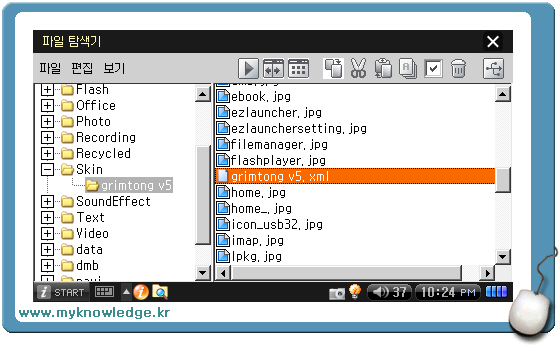
grimtong v5.xml
아이콘을 새로 만드셨다면 아래 내용에서 보듯이 grimtong v5 라는 디렉토리에 넣어 주시면 되고 그걸 imgPath 에 넣어주시면 됩니다.
<UI motionType = "1">
<category n_imgPath="grimtong v5/category_istation.jpg" d_imgPath="grimtong v5/category_istation_.jpg">
<icon iconName = "DMB" imgPath="grimtong v5/dmb.jpg" linkValue="dmb" />
<icon iconName = "E-Book" imgPath="grimtong v5/ebook.jpg" linkValue="ebook" />
<icon iconName = "EZ Launcher" imgPath="grimtong v5/ezlauncher.jpg" linkValue="ezlauncher" />
<icon iconName = "i-MAP" imgPath="grimtong v5/imap.jpg" linkValue="map" />
<icon iconName = "Video" imgPath="grimtong v5/video.jpg" linkValue="video" />
<icon iconName = "Audio" imgPath="grimtong v5/audio.jpg" linkValue="audio" />
<icon iconName = "File Manager" imgPath="grimtong v5/filemanager.jpg" linkValue="filemanager" />
</category>
지금까지 그림통님의 아이폰 UI 설치 방법이였습니다. 도움이 되었으면 합니다.
'Pmp' 카테고리의 다른 글
| T43 일본어 입력 (1) | 2007.08.18 |
|---|---|
| T43 아이폰UI (그림통) 용 아이콘 만들기 (2/2) (0) | 2007.06.23 |
| T43 아이폰UI (그림통) 용 아이콘 만들기 (1/2) (1) | 2007.06.23 |
| T43 아이폰 UI 소개 (0) | 2007.06.16 |




